- English (English)
- Bulgarian (Български)
- Chinese Simplified (简体中文)
- Chinese Traditional (繁體中文)
- Czech (Čeština)
- Danish (Dansk)
- Dutch (Nederlands)
- French (Français)
- German (Deutsch)
- Hungarian (Magyar)
- Italian (Italiano)
- Japanese (日本語)
- Korean (한국어)
- Polish (Polski)
- Portuguese (Brazilian) (Português (Brasil))
- Slovak (Slovenský)
- Spanish (Español)
- Swedish (Svenska)
- Turkish (Türkçe)
- Ukrainian (Українська)
- Vietnamese (Tiếng Việt)
Εάν το έντυπο έγγραφό σας περιέχει μη τυποποιημένες γραμματοσειρές
Αν ένα έγγραφο που θέλετε να αναγνωρίσετε περιέχει διακοσμητικές γραμματοσειρές ή ειδικούς χαρακτήρες (π.χ. μαθηματικά σύμβολα), σας συνιστούμε να χρησιμοποιήσετε τη λειτουργία εκπαίδευσης για να βελτιώσετε την ακρίβεια της αναγνώρισης.
 Δεν συνιστάται να χρησιμοποιείτε τη λειτουργία εκπαίδευσης σε άλλες περιπτώσεις, καθώς η βελτίωση της ποιότητας αναγνώρισης θα είναι ασήμαντη σε σύγκριση με το χρόνο και τον κόπο που θα αφιερώσετε για την εκπαίδευση.
Δεν συνιστάται να χρησιμοποιείτε τη λειτουργία εκπαίδευσης σε άλλες περιπτώσεις, καθώς η βελτίωση της ποιότητας αναγνώρισης θα είναι ασήμαντη σε σύγκριση με το χρόνο και τον κόπο που θα αφιερώσετε για την εκπαίδευση.
Στη λειτουργία εκπαίδευσης, δημιουργείται ένα μοτίβο χρήστη, το οποίο μπορεί να χρησιμοποιηθεί κατά την εκτέλεση OCR σε ολόκληρο το κείμενο.
- Χρήση μοτίβων χρήστη
- Δημιουργία και εκπαίδευση μοτίβου χρήστη
- Επιλογή μοτίβου χρήστη
- Επεξεργασία μοτίβου χρήστη
Για να χρησιμοποιήσετε ένα μοτίβο χρήστη για την αναγνώριση ενός εγγράφου:
- Κάντε κλικ στην επιλογή Εργαλεία > Επιλογές... για να ανοίξετε το πλαίσιο διαλόγου Επιλογές και κάντε κλικ στην καρτέλα OCR.
- Επιλέξτε το στοιχείο Χρήση μοτίβων χρήστη.
 Αν επιλέξετε το στοιχείο Χρήση επίσης ενσωματωμένων μοτίβων κάτω από την επιλογή Χρήση μοτίβων χρήστη, το ABBYY FineReader θα χρησιμοποιήσει τα ενσωματωμένα σε αυτό μοτίβα επιπλέον τυχόν μοτίβων χρήστη που δημιουργείτε.
Αν επιλέξετε το στοιχείο Χρήση επίσης ενσωματωμένων μοτίβων κάτω από την επιλογή Χρήση μοτίβων χρήστη, το ABBYY FineReader θα χρησιμοποιήσει τα ενσωματωμένα σε αυτό μοτίβα επιπλέον τυχόν μοτίβων χρήστη που δημιουργείτε. - Κάντε κλικ στο κουμπί Επεξεργαστής προτύπων....
- Στο πλαίσιο διαλόγου Επεξεργαστής προτύπων, επιλέξτε ένα μοτίβο και κάντε κλικ στο ΟΚ.
- Κάντε κλικ στο κουμπί
 στην κύρια γραμμή εργαλείων στο πάνω μέρος του παραθύρου του Επεξεργαστή OCR.
στην κύρια γραμμή εργαλείων στο πάνω μέρος του παραθύρου του Επεξεργαστή OCR.
Δημιουργία και εκπαίδευση μοτίβου χρήστη
Για να εκπαιδεύσετε ένα μοτίβο χρήστη, ώστε να αναγνωρίζει νέους χαρακτήρες και δίψηφα γράμματα:
- Κάντε κλικ στην επιλογή Εργαλεία > Επιλογές... για να ανοίξετε το πλαίσιο διαλόγου Επιλογές και κάντε κλικ στην καρτέλα OCR.
- Επιλέξτε το στοιχείο Χρήση εκπαίδευσης για αναγνώριση νέων χαρακτήρων και δίψηφων γραμμάτων.
 Αν επιλέξετε το στοιχείο Χρήση επίσης ενσωματωμένων μοτίβων κάτω από την επιλογή Χρήση εκπαίδευσης για αναγνώριση νέων χαρακτήρων και δίψηφων γραμμάτων, το ABBYY FineReader θα χρησιμοποιήσει τα ενσωματωμένα σε αυτό μοτίβα επιπλέον τυχόν μοτίβων χρήστη που δημιουργείτε.
Αν επιλέξετε το στοιχείο Χρήση επίσης ενσωματωμένων μοτίβων κάτω από την επιλογή Χρήση εκπαίδευσης για αναγνώριση νέων χαρακτήρων και δίψηφων γραμμάτων, το ABBYY FineReader θα χρησιμοποιήσει τα ενσωματωμένα σε αυτό μοτίβα επιπλέον τυχόν μοτίβων χρήστη που δημιουργείτε. - Κάντε κλικ στο κουμπί Επεξεργαστής προτύπων....
 Η εκπαίδευση του μοτίβου δεν υποστηρίζεται για τις ασιατικές γλώσσες.
Η εκπαίδευση του μοτίβου δεν υποστηρίζεται για τις ασιατικές γλώσσες. - Στο πλαίσιο διαλόγου Επεξεργαστής προτύπων, κάντε κλικ στο κουμπί Νέο....
- Στο πλαίσιο διαλόγου Δημιουργία προτύπου, ορίστε ένα όνομα για το νέο μοτίβο και κάντε κλικ στην επιλογή OK.
- Κάντε κλικ στην επιλογή OK στο πλαίσιο διαλόγου Επεξεργαστής προτύπων και, στη συνέχεια, κάντε κλικ στο ΟΚ στο πλαίσιο διαλόγουΕπιλογές.
- Κάντε κλικ στο κουμπί
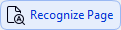 στη γραμμή εργαλείων στο πάνω μέρος του παραθύρου Εικόνα.
στη γραμμή εργαλείων στο πάνω μέρος του παραθύρου Εικόνα.
Αν το πρόγραμμα συναντήσει έναν χαρακτήρα που δεν αναγνωρίζει, θα ανοίξει το παράθυρο διαλόγου Åêðáßäåõóç ìïôßâïõ και θα προβάλει αυτόν τον χαρακτήρα.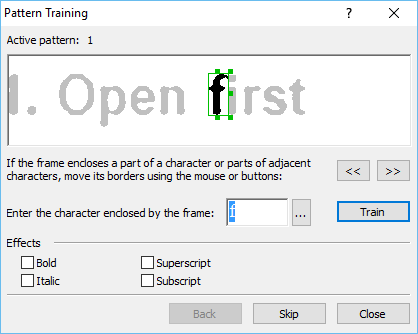
- Εκπαιδεύστε το πρόγραμμα να διαβάζει νέους χαρακτήρες και δίψηφα γράμματα.
Ένα δίψηφο γράμμα είναι ένας συνδυασμός δύο ή τριών χαρακτήρων που είναι ενοποιημένοι (για παράδειγμα, fi, fl, ffi, κ.λπ.) και είναι δύσκολο να τους διακρίνει το πρόγραμμα. Στην πραγματικότητα, ο χειρισμός τους ως μεμονωμένοι σύνθετοι χαρακτήρες μπορεί να επιτύχει καλύτερα αποτελέσματα. Οι λέξεις σε έντονη ή πλάγια γραφή στο κείμενό σας, ή οι εκθέτες/δείκτες μπορούν να διατηρηθούν στο αναγνωρισμένο κείμενο, αν επιλέξετε τις αντίστοιχες ρυθμίσεις στο στοιχείο Εφέ..
Οι λέξεις σε έντονη ή πλάγια γραφή στο κείμενό σας, ή οι εκθέτες/δείκτες μπορούν να διατηρηθούν στο αναγνωρισμένο κείμενο, αν επιλέξετε τις αντίστοιχες ρυθμίσεις στο στοιχείο Εφέ..
Για να επιστρέψετε σε έναν χαρακτήρα για τον οποίο εκπαιδεύσατε νωρίτερα το πρόγραμμα, κάντε κλικ στο κουμπί Ðßóù. Το πλαίσιο θα μεταβεί στην προηγούμενη θέση του και η αντιστοιχία «εικόνας χαρακτήρα-χαρακτήρα πληκτρολογίου» για την οποία εκπαιδεύσατε πιο πρόσφατα το πρόγραμμα θα καταργηθεί από το μοτίβο. Το κουμπί Ðßóù πραγματοποιεί μετακίνηση μεταξύ των χαρακτήρων μίας λέξης και όχι μεταξύ λέξεων.
Σημαντικό!
- Μπορείτε να εκπαιδεύσετε το ABBYY FineReader PDF μόνο για την ανάγνωση των χαρακτήρων που περιλαμβάνονται στο αλφάβητο της γλώσσας OCR. Για να εκπαιδεύσετε το πρόγραμμα στην ανάγνωση χαρακτήρων οι οποίοι δεν μπορούν να εισαχθούν από το πληκτρολόγιο, χρησιμοποιήστε ένα συνδυασμό δύο χαρακτήρων για να υποδείξετε αυτούς τους μη υπαρκτούς χαρακτήρες ή αντιγράψτε τον επιθυμητό χαρακτήρα από το πλαίσιο διαλόγου ÅéóáãùãÞ ÷áñáêôÞñá (κάντε κλικ στην επιλογή
 για να ανοίξετε αυτό το πλαίσιο διαλόγου).
για να ανοίξετε αυτό το πλαίσιο διαλόγου). - Κάθε μοτίβο μπορεί να περιέχει έως 1.000 νέους χαρακτήρες. Ωστόσο, αποφύγετε τη δημιουργία πάρα πολλών δίψηφων γραμμάτων, καθώς αυτό μπορεί να επηρεάσει αρνητικά την ποιότητα της οπτικής αναγνώρισης.
Το ABBYY FineReader σας επιτρέπει να χρησιμοποιήσετε μοτίβα για να βελτιώσετε την ποιότητα του OCR.
- Κάντε κλικ στην επιλογή Εργαλεία > Επεξεργαστής προτύπων....
- Στο πλαίσιο διαλόγου Επεξεργαστής προτύπων, επιλέξτε ένα από τα μοτίβα στη λίστα και κάντε κλικ στο κουμπί Ορισμός ενεργού.
Ορισμένα σημαντικά στοιχεία που πρέπει να θυμάστε:
- Μερικές φορές το πρόγραμμα δεν μπορεί να διακρίνει ανάμεσα σε χαρακτήρες που μοιάζουν πολύ αλλά δεν είναι ίδιοι και τους αναγνωρίζει ως έναν και τον αυτό χαρακτήρα. Για παράδειγμα, τα απλά εισαγωγικά (’), τα αριστερά (‘) και τα δεξιά (’) εισαγωγικά θα αποθηκεύονται σε ένα μοτίβο ως ένας χαρακτήρας (απλά εισαγωγικά). Αυτό σημαίνει ότι τα αριστερά και τα δεξιά εισαγωγικά δεν θα χρησιμοποιούνται ποτέ στο αναγνωρισμένο κείμενο, ακόμη κι αν προσπαθήσετε να εκπαιδεύσετε το πρόγραμμα να τα αναγνωρίζει.
- Για ορισμένες εικόνες χαρακτήρων, το ABBYY FineReader PDF θα επιλέξει τον αντίστοιχο χαρακτήρα του πληκτρολογίου, σύμφωνα με το περιβάλλον. Για παράδειγμα, η εικόνα ενός μικρού κύκλου θα αναγνωριστεί ως το γράμμα "O" εάν υπάρχουν γράμματα παρακείμενα σε αυτήν και ως ο αριθμός 0 εάν υπάρχουν ψηφία γύρω της.
- Ένα μοτίβο μπορεί να χρησιμοποιηθεί μόνο για έγγραφα με ίδια γραμματοσειρά, μέγεθος γραμματοσειράς και ανάλυση με το έγγραφο που χρησιμοποιήθηκε για τη δημιουργία του μοτίβου.
- Μπορείτε να αποθηκεύσετε το μοτίβο σας σε ένα αρχείο και να το χρησιμοποιήσετε για άλλα έργα OCR. Δείτε επίσης: Έργα OCR.
- Για να αναγνωρίσετε κείμενα με διαφορετική γραμματοσειρά, απενεργοποιήστε το μοτίβο χρήστη. Για να το κάνετε αυτό, κάντε κλικ στην επιλογή Εργαλεία > Επιλογές... για να ανοίξετε το πλαίσιο διαλόγου Επιλογές, κάντε κλικ την καρτέλα OCR, και ενεργοποιήστε την επιλογή Χρήση ενσωματωμένων προτύπων.
Πριν ξεκινήσετε τη διαδικασία οπτικής αναγνώρισης χαρακτήρων, μπορεί να επιθυμείτε να επεξεργαστείτε το νέο μοτίβο που δημιουργήσατε. Ένα μοτίβο το οποίο έχει εκπαιδευτεί λανθασμένα ενδέχεται να επηρεάσει αρνητικά την ποιότητα του OCR. Ένα μοτίβο πρέπει να περιέχει μόνο ολόκληρους χαρακτήρες ή δίψηφα γράμματα. Χαρακτήρες με κομμένες άκρες και χαρακτήρες με λανθασμένους συνδυασμούς γραμμάτων θα πρέπει να καταργούνται από το μοτίβο.
- Κάντε κλικ στην επιλογή Εργαλεία > Επεξεργαστής προτύπων....
- Στο πλαίσιο διαλόγου Επεξεργαστής προτύπων, επιλέξτε το μοτίβο το οποίο θέλετε να επεξεργαστείτε και κάντε κλικ στο κουμπί Επεξεργασία....
- Στο πλαίσιο διαλόγου Ìïôßâï ÷ñÞóôç, επιλέξτε έναν χαρακτήρα και κάντε κλικ στο κουμπί Éäéüôçôåò....
Στο πλαίσιο διαλόγου που ανοίγει:
- Στο πεδίο ×áñáêôÞñáò, πληκτρολογήστε το γράμμα που αντιστοιχεί στο χαρακτήρα.
- Στο πεδίο Εφέ, ορίστε το επιθυμητό εφέ γραμματοσειράς (έντονη γραφή, πλάγια γραφή, εκθετική μορφή ή μορφή δείκτη).
Για να διαγράψετε έναν χαρακτήρα τον οποίο εκπαιδεύσατε το πρόγραμμα να τον αναγνωρίζει λανθασμένα, κάντε κλικ στο κουμπί ÄéáãñáöÞ στο Ìïôßâï ÷ñÞóôç πλαίσιο διαλόγου.
6/12/2024 2:29:36 PM